Kā noņemt tērzēšanu no Windows 11
Kas jāzina
- Ar peles labo pogu noklikšķiniet uz uzdevumjoslas un izvēlieties Uzdevumjoslas iestatījumi. Izslēdziet tērzēšanu.
- Lai noņemtu uzdevumjoslas tērzēšanas ikonu, piekļūstiet Iestatījumi > Personalizēšana > Uzdevumjosla > pārslēgt Tērzēšana izslēgt.
- Windows meklēšanas joslā ierakstiet “Uzdevumjoslas iestatījumi”, nospiediet taustiņu Enter un izslēdziet tērzēšanu.
Šajā rakstā tiks parādīti divi dažādi veidi, kā operētājsistēmā Windows 11 no uzdevumjoslas noņemt tērzēšanas ikonu.
Kā noņemt tērzēšanu no uzdevumjoslas
Operētājsistēmā Windows 11 ir pievienoti daudzi jauni līdzekļi un funkcijas, ko varat izmantot. Viena noderīga funkcija ir tērzēšanas funkcijas pievienošana Windows 11 uzdevumjoslai. Pēc noklusējuma tērzēšanas funkcija ļauj ērti piekļūt Microsoft Teams. Taču, ja neizmantojat Teams vai vienkārši nevēlaties, lai uzdevumjoslā būtu ikona, varat to noņemt.
Noņemiet tērzēšanas ikonu tieši no uzdevumjoslas
Vienkāršākais veids, kā noņemt tērzēšanu no Windows 11 uzdevumjoslas, ir ar peles labo pogu noklikšķināt uz Windows uzdevumjoslas un atlasīt
Noņemiet tērzēšanas ikonu, izmantojot Windows iestatījumus
Veiciet šīs darbības, lai noņemtu tērzēšanas ikonu no Windows uzdevumjoslas.
-
Atvērt Iestatījumi un dodieties uz Personalizēšana.
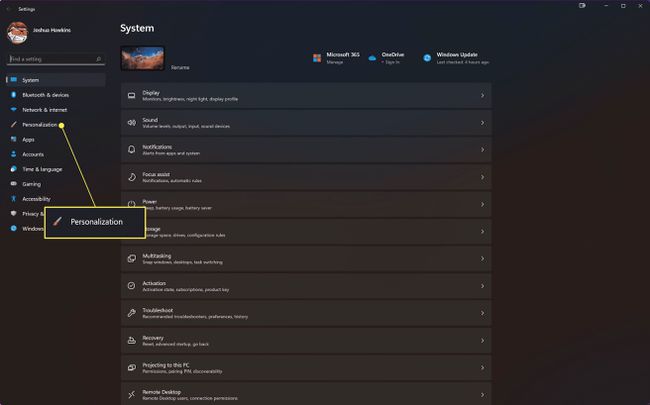
-
Izvēlieties Uzdevumjosla no opciju saraksta.
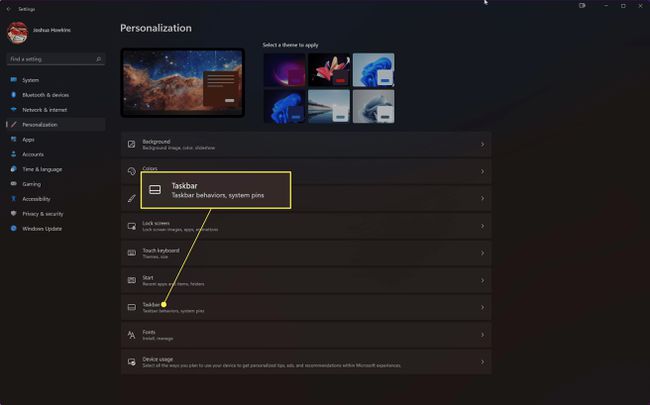
-
Pārslēgt uz Tērzēšana iespēja izslēgt.
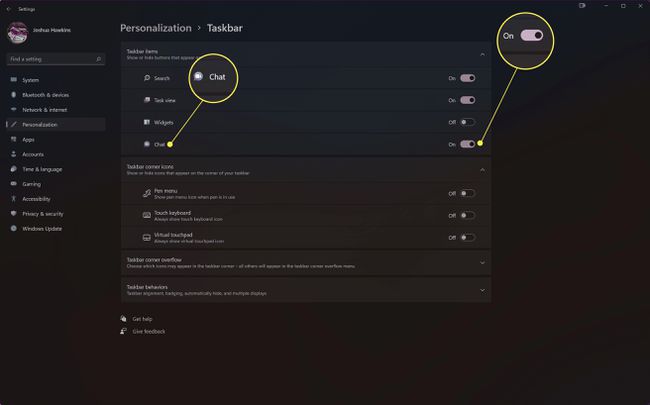
Lai atkal ieslēgtu ikonu, vienkārši atkārtojiet šīs darbības un atkal ieslēdziet tērzēšanu.
Noņemiet tērzēšanas ikonu, izmantojot Windows meklēšanas joslu
Windows meklēšanas joslā ierakstiet uzdevumjoslas iestatījumi, nospiediet atgriešanas taustiņu, pārslēdziet tērzēšanu uz "izslēgts".
Kāpēc Microsoft manai uzdevumjoslai pievienoja tērzēšanas ikonu?
Tērzēšanas ikona tika pievienota uzdevumjoslai operētājsistēmā Windows 11, lai nosūtītu Microsoft Teams lielākam skaitam lietotāju. Microsoft ir centusies padarīt Teams pielāgojamāku gan uzņēmumiem, gan individuāliem lietotājiem. Tērzēšanas ikona tika pievienota, lai lietotāji varētu vieglāk piekļūt Teams lietojumprogrammai. Kad tas ir aktivizēts, varat ērti zvanīt un sūtīt īsziņas, izmantojot Microsoft Teams no tērzēšanas ikonas operētājsistēmā Windows 11.
FAQ
-
Kā noņemt laikapstākļus no uzdevumjoslas operētājsistēmā Windows 11?
Atvērt Iestatījumi un atlasiet Personalizēšana > Uzdevumjosla. Vai arī ar peles labo pogu noklikšķiniet uz uzdevumjoslas un atlasiet Uzdevumjoslas iestatījumi. Blakus Logrīki, pagrieziet slīdni uz Izslēgts. Laikapstākļu ikona nekavējoties tiks noņemta no uzdevumjoslas.
-
Kā noņemt Teams no uzdevumjoslas operētājsistēmā Windows 11?
Lai noņemtu Teams no uzdevumjoslas, palaidiet Iestatījumi un atlasiet Lietotnes > Uzsākt. Ritiniet uz leju līdz Microsoft Teams un pagrieziet slīdni uz Izslēgts. Startēšanas uzdevumjoslā komandas Teams netiks rādītas.
-
Kā noņemt logrīkus no uzdevumjoslas operētājsistēmā Windows 11?
Vienkāršākais veids, kā noņemt logrīkus no uzdevumjoslas operētājsistēmā Windows 11, ir ar peles labo pogu noklikšķināt uz uzdevumjoslas un atlasīt Uzdevumjoslas iestatījumi. Blakus Logrīki, pagrieziet slīdni uz Izslēgts. Varat arī doties uz Iestatījumi > Personalizēšana > Uzdevumjosla un izslēdziet Logrīki.
